Adobe Analytics 대시보드 앱이 iOS 및 Android 디바이스에서 실시간 비즈니스 인사이트를 제공하는 방법을 알아봅니다. 사용자가 모바일 스코어카드를 만들어 주요 성과 지표(KPI)를 추적하고, 수요 변화에 신속하게 대응하며, 경영진에게 모바일 데이터 액세스 권한을 제공하고, 고객 여정 탐색을 개선할 수 있습니다. 이 앱은 알림 및 데이터 시각화와 같은 기능을 통해 합리적인 의사 결정 및 팀 공동 작업을 지원합니다.
오늘날의 하이브리드 및 원격 작업 문화에서는 위치에 상관없이 손쉽게 디지털 인사이트를 얻고자 합니다. Adobe Analytics 대시보드(IOS iPhone 및 Android에서 앱으로 사용 가능)를 사용하면 언제 어디서나 인사이트가 제공됩니다.
Adobe Analytics 대시보드는 의사 결정을 하거나 이해 당사자와 공유할 수 있도록 비즈니스 및 주요 지표에 대한 최신 디지털 인사이트를 제공합니다. Adobe Analytics 대시보드는 명확하고 간결한 데이터 지표를 제공하도록 설계되어 고객 경험의 갑작스러운 변화를 이해하고 이를 통해 조치를 취할 수 있도록 지원합니다.
Adobe Analytics 대시보드는 Analysis Workspace 프로젝트에 비해 유연성과 이동성이 뛰어나 이동 중에도 정보를 손쉽게 확인해야 하는 사람에게 적합합니다.
탭 한 번으로 KPI를 자세히 살펴보고 디지털 경험의 ‘이유’를 파악하여 신속한 조치를 취할 수 있습니다.
이제 만들어 보세요!
이제 Adobe Analytics 대시보드의 탁월한 이점을 확인했으므로 모바일 스코어카드를 만드는 단계를 살펴보겠습니다.
1. Analysis Workspace를 열거나 Customer Journey Analytics에서 왼쪽의 [프로젝트] 탭을 선택합니다.
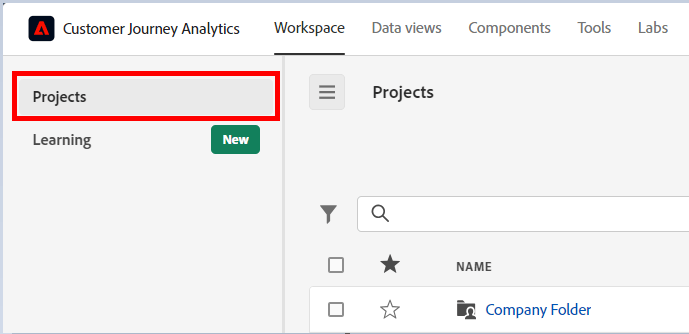
2. 오른쪽 상단에서 프로젝트 만들기 를 선택하여 새 프로젝트 만들기 워크플로우를 시작합니다.

3. 그런 다음 강조 표시된 대로 빈 모바일 스코어카드 템플릿 을 선택하고 만들기 를 누릅니다.
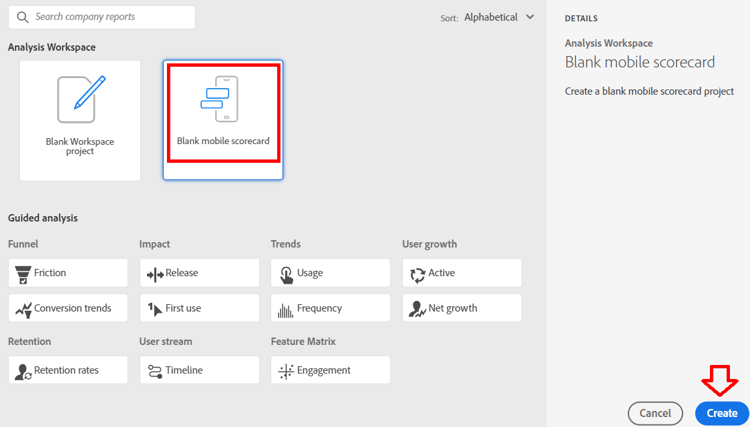
4. 빈 모바일 캔버스 화면은 기본 영역에 있고 구성 요소는 왼쪽에 있습니다. 여기에서 원하는 구성 요소를 캔버스로 끌어다 놓을 수 있습니다.
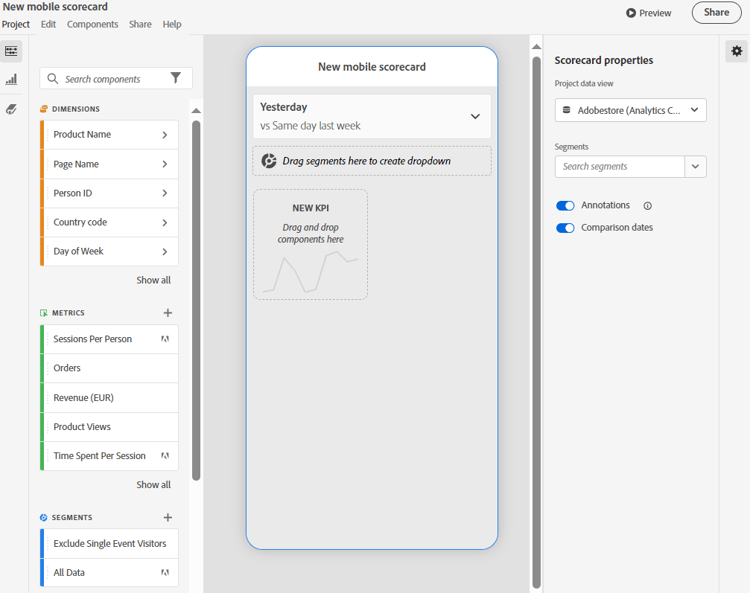
모바일 스코어카드 작성에 대해 자세히 알아보려면 Experience League에서 광범위한 교육 및 리소스 라이브러리를 확인하세요. 모바일 스코어카드 만들기 및 공유 | Adobe Analytics.
사용자가 Adobe Analytics 대시보드를 설정할 수 있도록 지원
방금 모바일 스코어카드를 만들었습니다. 이제 어떻게 하시겠습니까? 이제 혜택을 받을 팀원들과 공유할 때입니다. 다음은 앱을 다운로드하고 원활한 롤아웃을 보장할 수 있도록 사용자에게 직접 보낼 수 있는 일부 복사본입니다.
앱을 다운로드하여 설치하려면 디바이스의 운영 체제에 따라 다음 단계를 수행하세요.
앱 다운로드
iPhone 사용자의 경우
아래 링크를 클릭하고 프롬프트에 따라 앱을 다운로드하여 설치하고 엽니다.
iOS 링크
Android 사용자의 경우
아래 링크를 클릭하고 프롬프트에 따라 앱을 다운로드하여 설치하고 엽니다.
Android 링크
앱에 로그인
1. 설치가 완료되면 “열기”를 탭하여 Adobe Analytics 대시보드 앱을 시작합니다
2. 로그인하라는 메시지가 표시되면 Adobe ID와 암호를 입력합니다. Adobe ID가 없는 경우 화면의 지침에 따라 새로 만듭니다.
다단계 인증을 사용하여 로그인을 인증해야 할 수 있으므로 휴대폰 또는 기타 인증 방법을 준비하세요.
환경 설정 지정
로그인 후 환경 설정을 지정하라는 메시지가 표시될 수 있습니다. 화면의 지침에 따라 설정을 구성합니다.
앱 다운로드에 대한 액세스를 보장하고 용이하게 함으로써 모바일 스코어카드의 이점을 극대화하고 팀이 이러한 인사이트를 효과적으로 활용할 준비가 되도록 할 수 있습니다.
사용 사례
이제 Adobe Analytics 대시보드 앱과 모바일 스코어카드에 대한 몇 가지 사용 사례를 통해 비즈니스에 가치를 제공하고 모든 수준의 동료를 참여시키는 몇 가지 사용 사례를 알아볼 시간입니다.
사용 사례 1
갑작스러운 수요 피크에 대해 지속적으로 파악하고 신속한 의사 결정 수행
외부 이벤트, 정부 발표, 스포츠 행사 또는 주요 소매 이벤트로 인해 웹 사이트 트래픽이 갑자기 피크에 달할 수 있으며, 이러한 문제는 정규 업무 시간 외에 발생할 수 있습니다.
예: 팀이 모든 역경을 딛고 축구 월드컵 결승에 올랐습니다! 당신과 수천 명의 가장 가까운 지지자들은 다음 주말에 스페인에서 열리는 결승전에 참석하는 게 불가능하다고 결정했습니다. 수천 명의 사람들이 조국을 지원하기 위해 모든 항공사와 숙박 웹 사이트에 몰려듭니다.
주말에 스포츠 경기가 열리면 결승전이 열리는 지역으로 가는 숙박시설이나 항공사 웹사이트에서 여행 수요가 갑자기 급증할 수 있습니다. 팬들은 마지막 경기에 갈 수 있는 이동 수단을 확보하기 위해 서두르기 때문에 이러한 외부 요인으로 인해 수요가 갑자기 증가하게 됩니다.
이것은 단지 한 가지 예일 뿐입니다. 귀하의 비즈니스 수요에 영향을 미칠 수 있는 외부 요인의 다른 예를 생각해 볼 수 있습니까?
아마도 귀하의 웹사이트 일부에 대한 수요 증가와 트래픽 피크를 가져온 과거 발표나 미디어 특집이 있었을 것입니다.
미리 계획
모바일 스코어카드를 공유하고 팀원들이 Adobe Analytics 대시보드 앱을 설치하도록 장려하여 수요 변화에 신속하게 대응할 수 있도록 하세요. 수요의 갑작스러운 변화에 대응할 수 있는 여러 팀원 간의 협업을 개발하는 것이 중요합니다.
마케팅, 홍보 및 관련 운영 담당자가 분석 앱 사용에 익숙해야 트래픽이 갑자기 증가하는 기간 동안 비즈니스를 지원할 수 있는 최상의 위치에 있을 수 있습니다.
비상 계획을 구현하여 동료들이 Adobe Analytics 대시보드를 사용하여 데이터에 기반한 결정을 내릴 수 있도록 합니다.
하루 중이나 주 중 언제든지 인사이트를 손쉽게 얻는 것은 Adobe Analytics 대시보드 앱의 가장 좋아하는 기능 중 하나입니다.
사용 사례 2
바쁜 경영진에게 이동 중에도 회사 상태를 모니터링할 수 있는 신호를 제공하여 그들이 주도권을 갖도록 하세요.
비즈니스에 가장 중요한 주요 성과 지표에 대한 경영진 수준 대시보드를 쉽게 만들어 보세요.
주요 성과 지표(KPI) 결정
경영진 및 동료와 대화하여 그들의 비즈니스 목표와 요구를 이해하는 것이 중요합니다.
이러한 비즈니스 목표와 요구를 기반으로 경영진에게 가장 중요한 KPI를 개발하세요.
소수의 KPI에만 집중하세요. KPI의 'K'는 천을 의미하지 않기 때문입니다. 최대 6배의 KPI로 유지하는 것이 좋습니다. 이렇게 하면 Analytics 앱 화면에 더 잘 표시될 뿐만 아니라 전략적 수준에서 가장 중요한 것에 집중할 수 있습니다.
KPI가 명확해야 합니다.
모바일 스코어카드를 한 단계 업그레이드하고 지표의 제목을 조정하여 KPI의 비즈니스 정의를 설명합니다.
KPI의 제목을 수정하는 방법
1. KPI를 스코어카드로 끌어서 놓습니다.
2. 오른쪽 상단의 KPI를 선택하면 타일 속성을 조정할 수 있습니다.
3. 그런 다음 타일의 제목 을 변경하여 경영진이 각 제목이 무엇을 나타내는지 이해하도록 돕고, 더 많은 맥락을 제공하며, 더 비즈니스에 친화적인 용어로 변경합니다.
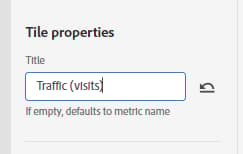
지표에 이미 적절한 제목이 있는 경우 제목 영역을 비워두면 지표 이름이 기본적으로 사용됩니다.
KPI를 비교하고 분류하기 위한 주요 필터를 제공합니다.
날짜 범위: 회사와 경영진 보고 주기에 중요한 주요 날짜 범위를 결정합니다. 예를 들어, 분기 또는 휴일 이벤트 등입니다.
1. 날짜 범위를 날짜 필터로 끌어다 놓습니다.

2. 드롭다운 메뉴를 사용하여 비교 날짜 범위를 선택합니다.
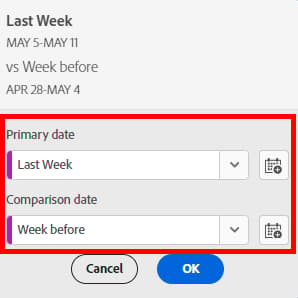
한층 더 발전시켜 봅시다!
경영진은 예를 들어 특정 KPI의 성과를 이끄는 요인이나 특정 KPI의 경우 성과가 저조한 이유 와 같은 질문을 더 많이 할 수 있습니다.
이러한 후속 질문을 예상하고 모바일 스코어카드에 차원 또는 세그먼트 필터를 추가하여 이러한 답변을 손쉽게 이용할 수 있도록 합니다.
데이터 사전은 KPI와 함께 자주 사용되는 인기 차원을 확인하는 좋은 시작점이 될 수 있으며 이러한 차원은 KPI를 자세히 살펴보고 질문에 답할 수 있는 필터가 될 수 있습니다.
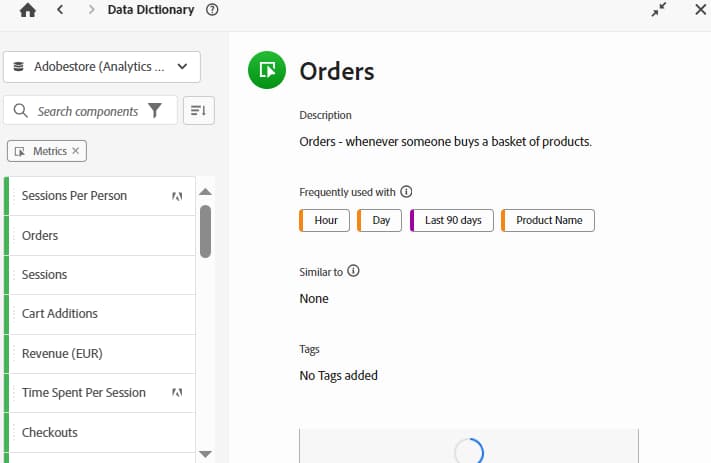
1. 모바일 스코어카드의 타일에 KPI를 끌어다 놓습니다.
2. 이제 특정 KPI를 선택하여 성능에 영향을 미칠 수 있는 사항을 더 자세히 이해합니다.
3. 강조 표시된 위치에 필수 차원을 놓습니다. 그러면 앱 사용자가 데이터를 선택하고 자세히 살펴볼 수 있는 드롭다운이 생성됩니다.
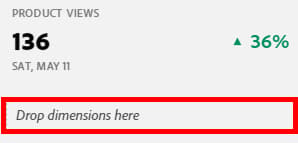
모바일 스코어카드의 스크린샷을 찍어 프레젠테이션이나 이메일로 공유하여 경영진이 인터페이스 디자인에 익숙해지고 앱을 다운로드하고 데이터를 더 자세히 살펴보도록 유도합니다.
경영진과 모바일 스코어카드를 공유하고 Experience League에서 이 편리한 안내서를 확인하여 경영진이 모바일 스코어카드를 다운로드하고 사용하는 데 도움을 받습니다.
사용 사례 3
디지털 제품 팀을 참여시키고 강화하여 주요 고객 여정을 탐색합니다.
귀하가 근무하는 회사에 고객 중심 모바일 앱이 있는 경우, 모바일 스코어카드의 또 다른 훌륭한 기능은 제품 팀이 의사 결정을 주도할 수 있는 훌륭한 도구라는 것입니다.
제품 팀과 관련된 언어로 앱에 대한 주요 인사이트와 제품 목표를 전달합니다. 모바일 스코어카드에는 새로운 화면을 추가하고 팀을 주요 고객 여정 단계로 안내할 수 있는 훌륭한 데이터 스토리텔링 기능이 있습니다.
아래 예와 같이, 제품을 보는 것부터 주문하는 것까지 고객 여정에는 세 가지 주요 단계가 있습니다.
1단계: 제품 보기 > 2단계: 장바구니 추가 >: 3단계: 주문
1. KPI를 캔버스에 끌어다 놓습니다.
2. 특정 KPI 타일을 선택하면 지정된 KPI의 세부 정보를 표시하는 새 슬라이드가 나타납니다.
3. 다른 슬라이드를 추가하려면 슬라이드 오른쪽에 있는 작은 더하기 아이콘을 선택합니다.

4. 이제 빈 슬라이드가 나타나고 이 슬라이드에 새 구성 요소를 추가하여 여정의 다음 단계를 나타낼 수 있습니다.
5. 여정에 여러 단계가 있는 경우 각 단계에 대해 서로 다른 구성 요소가 있는 새 슬라이드를 추가합니다.
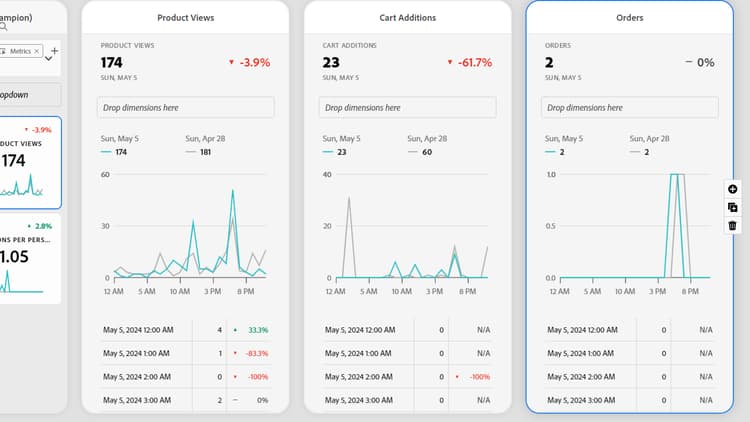
효과적인 모바일 스코어카드를 디자인할 수 있는 탁월한 기능
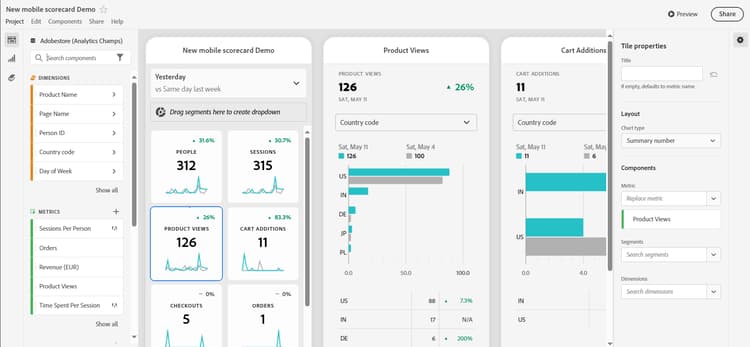
구성 요소 살펴보기
작업 영역 프로젝트처럼 모바일 스코어카드의 왼쪽 핸드레일을 통해 데이터를 탐색하고 선택한 보고서 모음의 모든 구성 요소를 확인할 수 있습니다. 여기에서 차원, 지표 및 세그먼트를 확인할 수 있습니다.
왼쪽 레일의 Adobe 데이터 사전을 사용하여 구성 요소에 대해 자세히 알아보고 지표와 함께 자주 사용되는 구성 요소도 이해할 수 있습니다.
자주 사용되는 이러한 구성 요소는 KPI에 대한 차원 또는 세그먼트 필터로 적용할 수 있습니다.
주요 시각화를 사용하여 데이터 스토리 디자인
모바일 디바이스에 최적화된 신중하게 선택된 시각화가 몇 가지 있습니다. 이러한 시각화를 활용하여 데이터 스토리를 전달하세요.
다음 시각화에 대한 개요를 찾아보세요.
A. KPI 타일
i. 모바일 스코어카드에 대해 가장 좋아하는 시각화는 KPI 타일입니다. 이 시각화는 아래에 표시된 것처럼 이해하기 쉬운 깔끔한 형식으로 정보를 제공합니다.
ii KPI는 명확한 요약 숫자로 표시되며, 화면 상단에 적용된 비교 날짜 범위와 비교한 % 변경도 있어 더 많은 맥락을 제공합니다.
iii. 그런 다음 이 요약 숫자 아래에 더 많은 맥락을 추가하기 위해 비교 날짜와 비교하는 추세선이 있어 이 숫자가 시간이 지남에 따라 어떻게 변했는지 확인할 수 있습니다.
B. 도넛
i. 도넛 시각화는 전체의 일부를 비교하는 데 적합하며, 도넛에 표시되는 차원 항목의 수를 제한하고 이를 최소한으로 유지할 것을 제안합니다.
ii. 2차원 항목의 비율을 비교할 때 적용하기에 훌륭한 시각화입니다.
C. 수평 막대
i. 여러 차원 항목을 비교할 때 수평 막대 시각화를 사용하는 것도 도움이 될 수 있습니다.
ii. 페이지 이름과 같은 긴 제목의 차원 항목을 비교할 때 훌륭한 시각화로, 수평 레이블을 읽는 것이 더 쉽습니다.
D. 라인
i. 시간이 지남에 따라 KPI가 어떻게 변경되었는지 표시하려면 라인 시각화를 적용합니다.
ii. 시간에 따른 추세와 진행 상황을 파악하는 데 제가 가장 좋아하는 시각화 방법입니다.
E. 테이블 및 텍스트
i. 두 개의 새로운 시각화 표와 텍스트도 있습니다.
ii. 이러한 시각화는 모바일 스코어카드에서 추가 맥락을 제공하고 주요 정보를 강조 표시하는 데 도움이 될 수 있습니다.
모바일 스코어카드 미리 보기
오른쪽 상단의 미리 보기 버튼을 선택하여 다른 휴대폰 유형에서 모바일 스코어카드가 어떻게 보이는지 미리 봅니다.

사용자와 공유하기 전에 다양한 휴대폰 유형에서 스코어카드 디자인을 테스트하고 스코어카드와 상호 작용할 수 있는 탁월한 기능입니다.
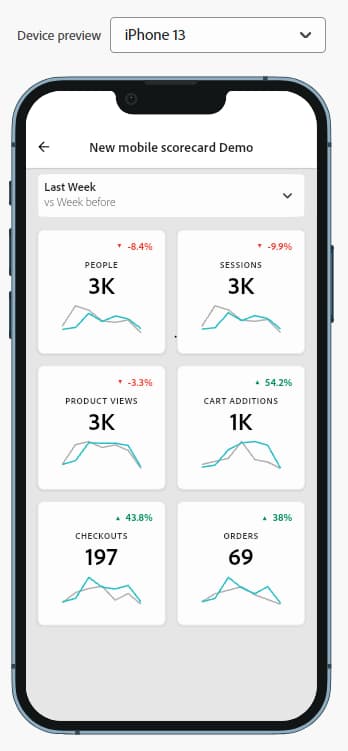
마무리
Adobe Analytics 대시보드 앱과 모바일 스코어카드는 경영진과 팀을 위한 필수 도구로, 이동 중에도 실시간 인사이트와 주요 성과 지표를 제공합니다. iOS 및 Android에서 액세스할 수 있는 이 도구를 사용하면 언제 어디서나 중요한 데이터를 모니터링하고 조치를 취할 수 있어 오늘날의 하이브리드 작업 환경에서 의사 결정과 민첩성을 개선할 수 있습니다.
모바일 스코어카드를 만들고 공유하는 단계를 따르면 필수 지표를 추적하고 팀이 항상 정보를 얻을 수 있습니다. 설명된 사용 사례는 앱이 갑작스러운 수요 변화를 관리하고 경영진에게 권한을 부여하며 고객 여정을 효과적으로 탐색하는 데 어떻게 도움이 될 수 있는지 보여줍니다.
모바일 스코어카드 빌드에 대한 자세한 내용은 Experience League에서 Adobe Analytics 대시보드 앱 스코어카드 빌더 | Adobe Analytics를 확인하세요.
제공된 모든 예는 Adobe에서 제공한 데모 데이터 세트를 기반으로 합니다.